Cara menggunakan rumus if rata-rata tertimbang di excel
Anda bisa menggunakan sintaks berikut di Excel untuk menerapkan rumus IF rata-rata tertimbang:
=SUMPRODUCT(--( A2:A7 ="A"), B2:B7 , C2:C7 )/SUMIF( A2:A7 , "A", C2:C7 )
Rumus ini menghitung rata-rata tertimbang dari nilai dalam rentang B2:B7 , menggunakan C2:C7 sebagai bobotnya, hanya untuk sel yang A2:A7 sama dengan “A”.
Contoh berikut menunjukkan cara menggunakan rumus ini dalam praktik.
Contoh: Rumus IF Rata-Rata Tertimbang di Excel
Pertama, masukkan data berikut yang menunjukkan nilai dua siswa (Siswa A dan Siswa B) pada tiga ujian berbeda:
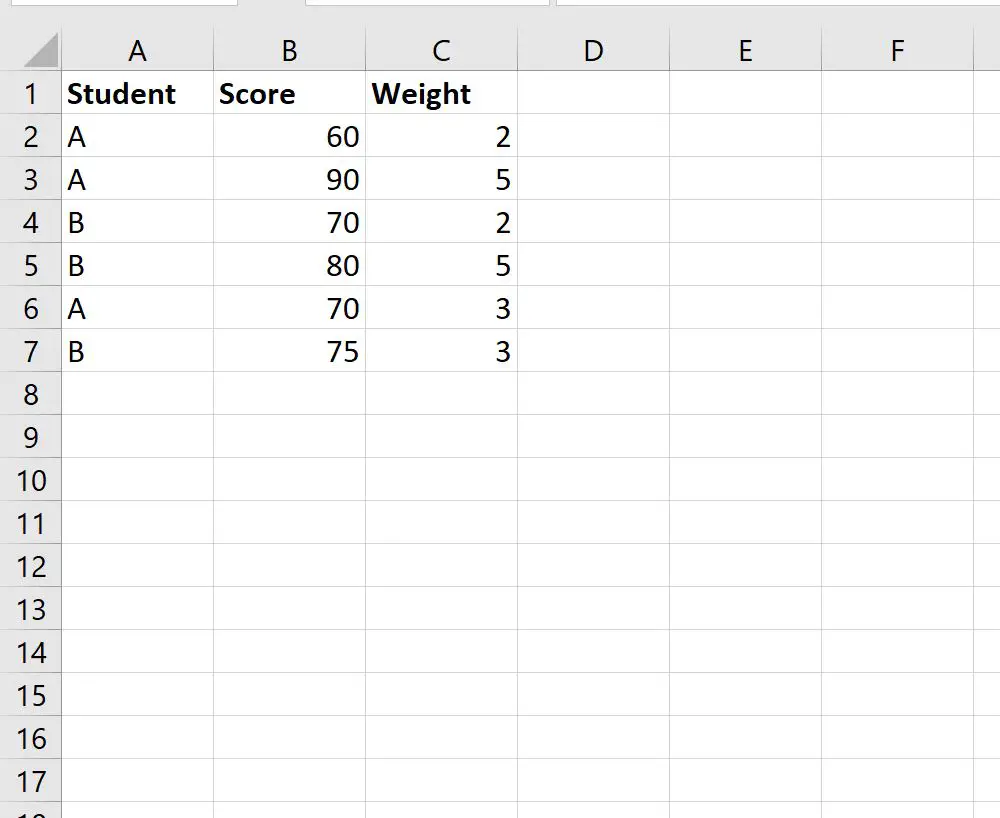
Selanjutnya kita akan menggunakan rumus berikut untuk menghitung rata-rata tertimbang nilai ujian siswa A saja:
=SUMPRODUCT(--( A2:A7 ="A"), B2:B7 , C2:C7 )/SUMIF( A2:A7 , "A", C2:C7 )
Tangkapan layar berikut menunjukkan cara menggunakan rumus ini dalam praktik:
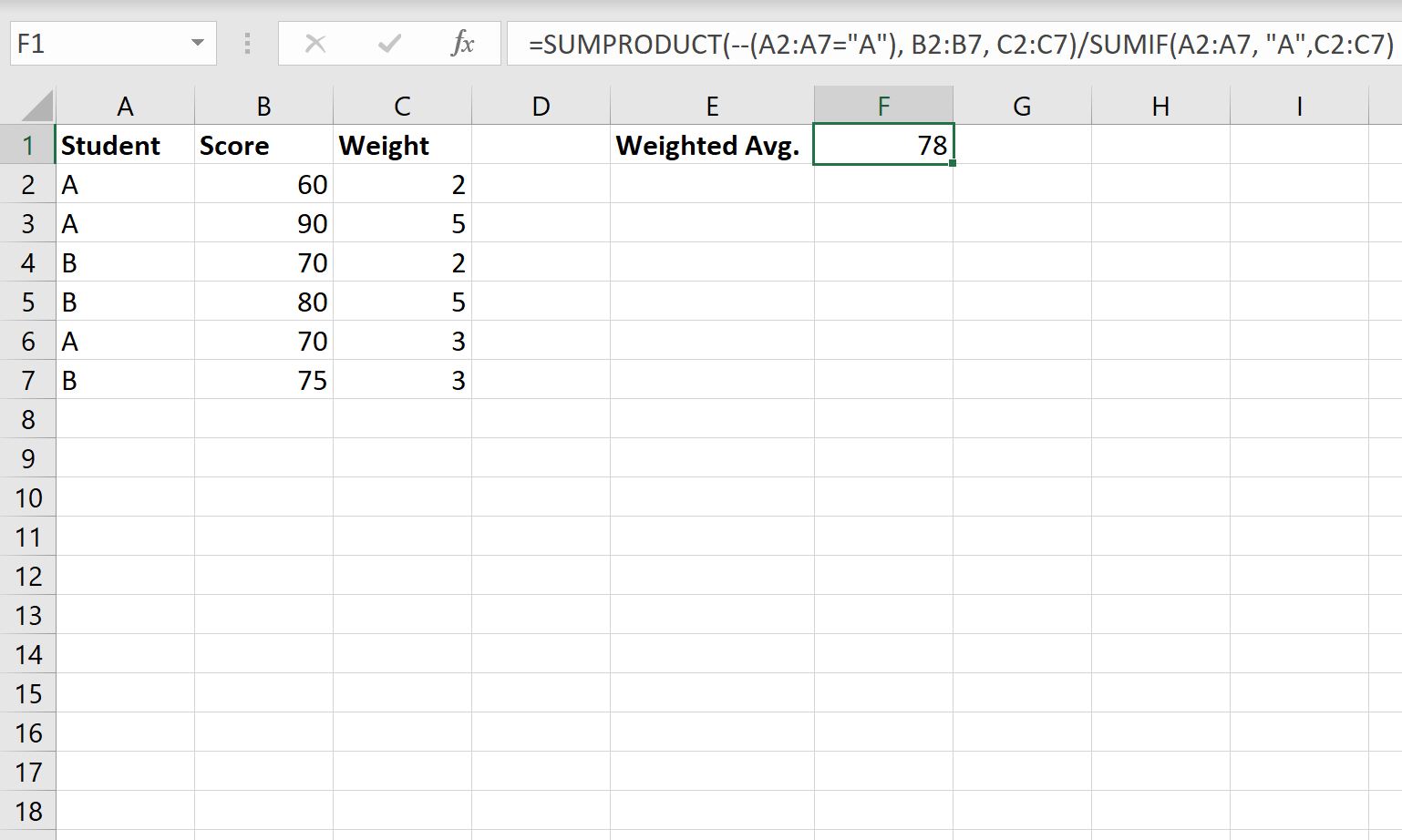
Nilai ujian rata-rata tertimbang Siswa A adalah 78 .
Kami dapat memverifikasi kebenarannya dengan menghitung secara manual nilai ujian rata-rata tertimbang Siswa A.
Ingatlah bahwa kami menggunakan rumus berikut untuk rata-rata tertimbang:
Rata-rata tertimbang = Σw i X i / Σw i
Emas:
- w i = nilai bobot
- X i = nilai data
Kita dapat memasukkan nilai dari kumpulan data kita ke dalam rumus ini untuk menghitung rata-rata tertimbang nilai ujian Siswa A:
- Rata-rata tertimbang siswa A = Σw i X i / Σw i
- Rata-rata tertimbang siswa A = (2*60 + 5*90 + 70*3) / (2+5+3)
- Nilai rata-rata siswa A = 78
Ini cocok dengan nilai yang kita hitung menggunakan rumus di Excel.
Sumber daya tambahan
Tutorial berikut menjelaskan cara melakukan tugas umum lainnya di Excel:
Cara Menghitung Rata-Rata Pergerakan Eksponensial di Excel
Cara Menghitung Rata-Rata Pergerakan Tertimbang di Excel
Cara Menghitung Rata-Rata Kumulatif di Excel